우리은행 개인 범용 공동인증서 (구 공인인증서) 신규 발급 방법
우리은행 개인 범용 공동인증서 (구 공인인증서) 신규 발급 방법

안녕하세요~ 유블리에요!
이번에 우체국 개인 범용인증서가 만료되서
우리은행 인증서를 신규 가입하려는데요.
공동인증서 발급 방법은 쉽다고도 말할 수 있지만,
한편으로는 복잡 또는 어려울 수도 있잖아요~!?
그래서 여러분들께 알려드리려고 합니다.
그럼 이제 시작하도록 하겠습니다 : )
우리은행 공식 홈페이지를 통해 접속한 경우

네이버에서 '우리은행' 을 검색합니다.
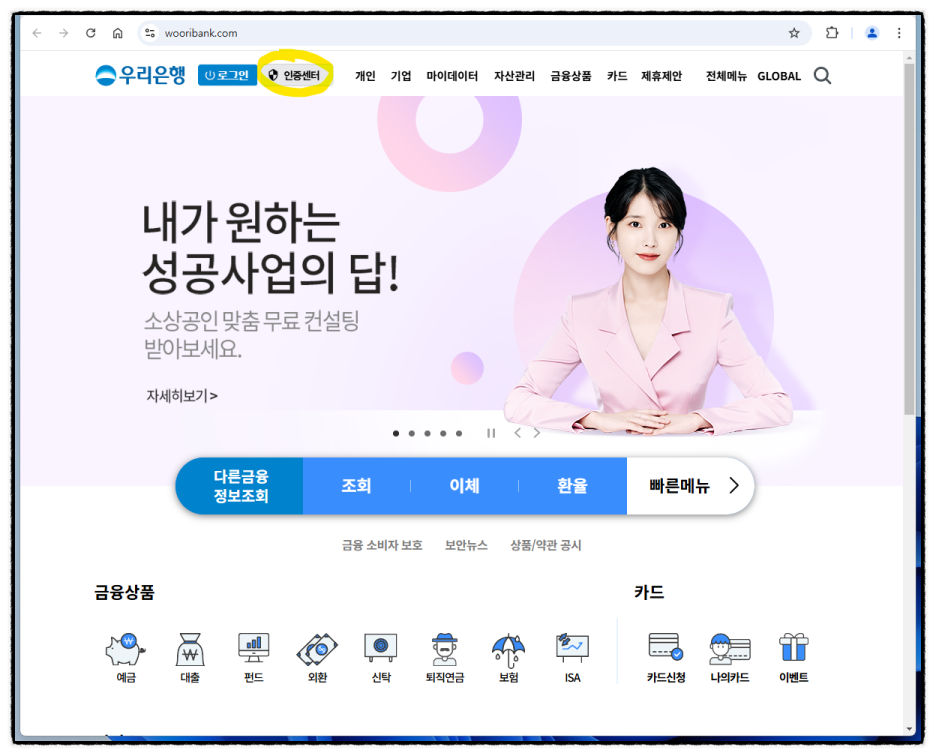
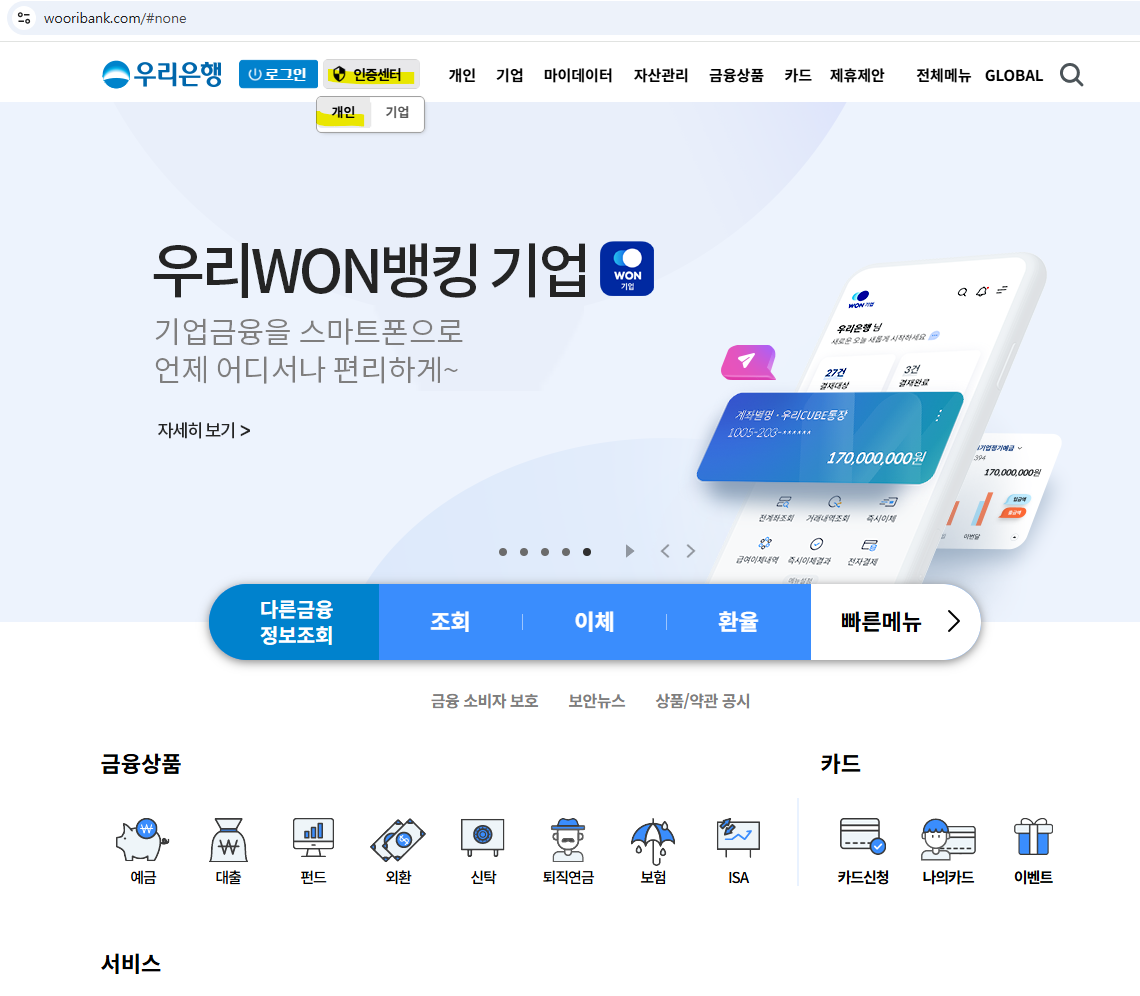
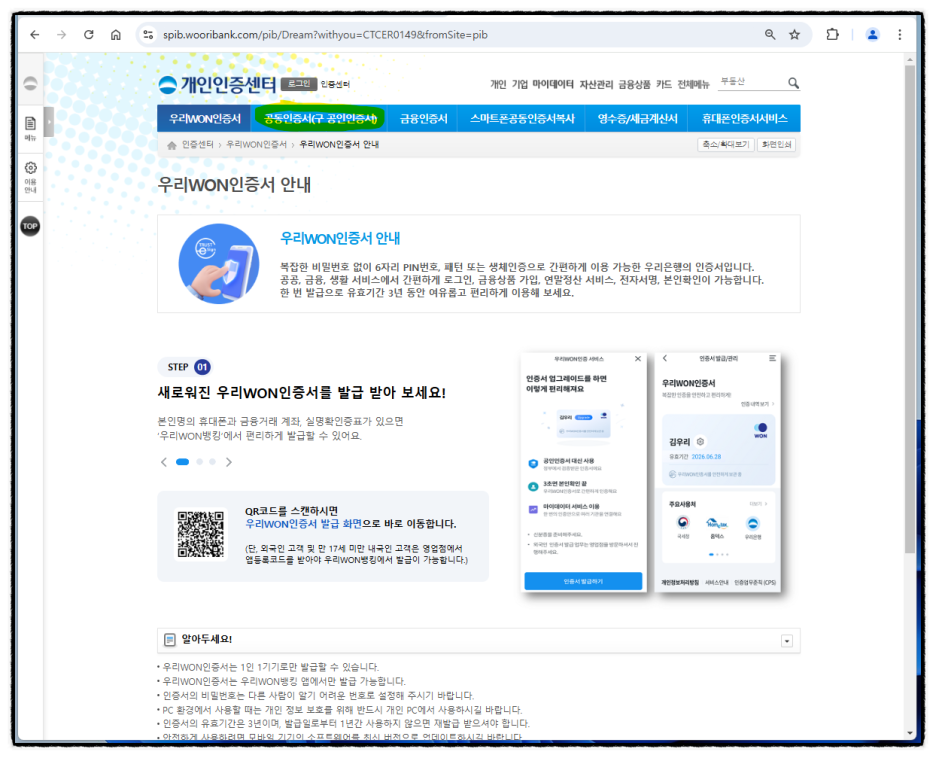
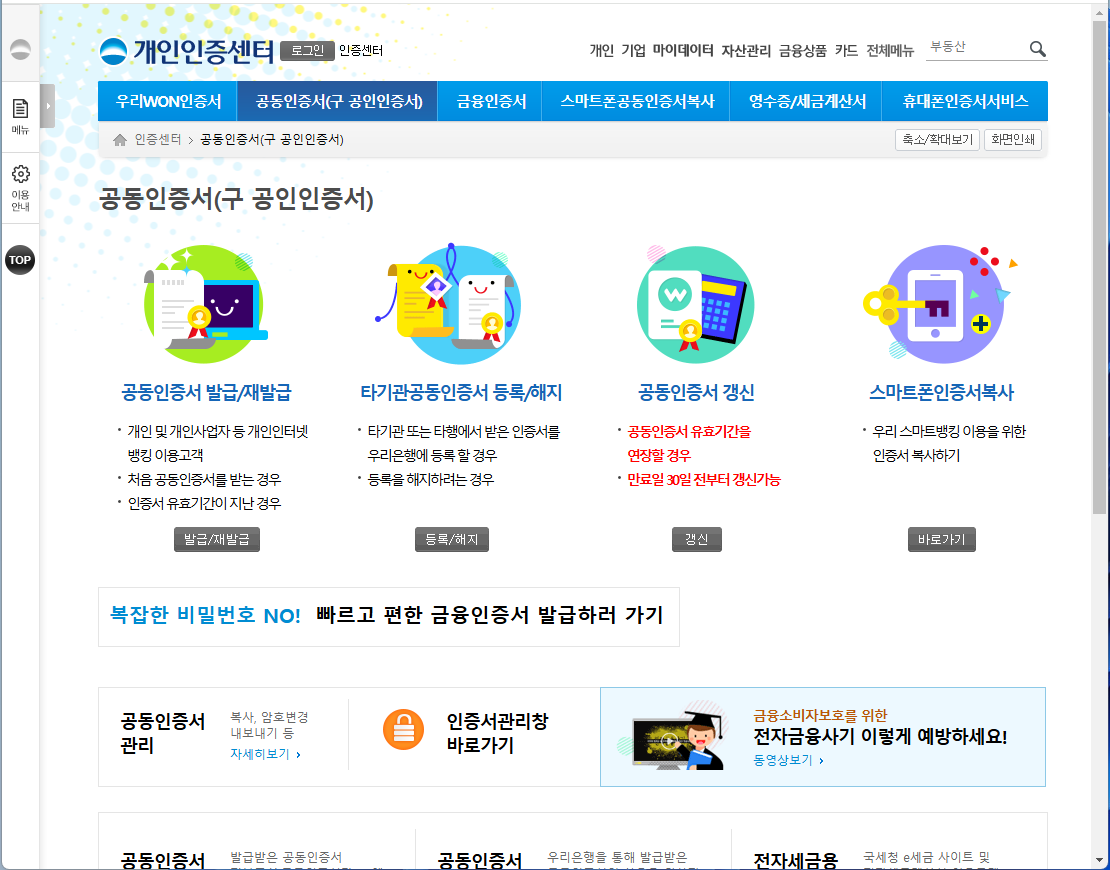
우리은행 공식 홈페이지로 접속했을 경우
① 왼쪽 상단 로그인 영역 우측에
[인증센터] 클릭 > '개인' 구분 선택을 합니다.
② 상단 메뉴에서 '공동인증서(구 공인인증서)' 를 선택합니다.
그럼 '공동인증서 발급/재발급', '타기관공동인증서 등록/해지',
'공동인증서 갱신', '스마트폰인증서복사'
해당 메뉴가 보이는 화면으로 이동됩니다.

여기서 저는 공동인증서 발급을 해야되서
'공동인증서 발급/재발급' 메뉴의
[발급/재발급] 버튼을 클릭하시면
인증서 종류를 선택할 수 있는 화면으로 이동합니다.
우리은행 검색 결과 내 '공동인증서' 클릭했을 때

공동인증서(구 공인인증서) - 우리은행
공동인증서(구 공인인증서) 공동인증서 발급/재발급 개인 및 개인사업자 등 개인인터넷뱅킹 이용고객 처음 공동인증서를 받는 경우 인증서 유효기간이 지난 경우 타기관공동인증서 등록/해지
spib.wooribank.com
우리은행 검색결과에서 '공동인증서' 를 클릭하거나
바로 위 링크로 접속하면 공인인증서 화면으로 이동합니다.


만약 우리은행 홈페이지에서 아래와 같이
공동인증서(구 공인인증서) > 공동인증서발급/재발급 메뉴를
선택했다면 인증서 종류 및 수수료를 확인할 수 있는
해당 화면으로 이동되오니 참고 바랍니다.
인증서 종류별 수수료와 이용범위는
아래 내용 또는 위 이미지를 참고해주세요.
개인은행 / 신용카드 / 보험용 공동인증서
-수수료: 무료
-이용범위1: 인터넷뱅킹, 신용카드 결제, 보험
-이용범위2: 국세청 연말정산용, 전자정부 민원서비스
개인 범용 공동인증서
-수수료: 4,400원 / 연간
-이용범위1: 모든 전자거래에 사용가능
-이용범위2: 인터넷뱅킹, 신용카드, 보험, 증권, 전자입찰 등
전자세금용 공동인증서
-수수료: 4,400원 / 연간
-이용범위: 국세청 e세로 사이트 및 전자세금계산서 발급/이용 등 전자세금 업무에 사용
인증서 종류 선택하는 화면으로 보다 쉽게
이동 가능한 방법이 있는데요.
그건 바로 아래 링크를 클릭하시면 됩니다!
공동인증서발급/재발급>01-인증서 종류 선택 - 우리은행
1인증서 종류 선택 2사용자 본인확인 3보안수단입력 4계정정보입력 5암호 및 저장위치 확인하세요. 발급/재발급 받으실 인증서 종류를 선택하십시오. 인증서 종류 선택
spib.wooribank.com
범용 공동인증서 발급/갱신 안내 팝업창

확장프로그램 설치 여부를 모르겠다싶으면
팝업창에 [바로가기] 버튼을 눌러서
확장프로그램 설치 여부를 확인해주시면 됩니다.



[바로가기] 버튼을 눌러서 chrome 웹 스토어 화면으로 이동되면서
SecuKit NX 확장프로그램 화면으로 자동으로 이동되서
따로 검색할 필요도 없이 미설치 상태면
[Chrome에 추가] 버튼을 눌러서 추가만 해주시면 됩니다.
1번째 단계 - 인증서 종류 선택

2006년 7월 1일 이후 최초 발급한 고객 > 한국정보인증
2006년 6월 30일 이후 최초 발급한 고객 > 금융결제원
제가 알기론 2006년 6월 30일은 중학생 1년때라서
저는 한국정보인증이 맞다고 생각합니다.


'약관동의 및 사용자 본인확인'에 대한
약관 동의를 모두 체크한 후에
[확인] 버튼을 클릭해주세요.
2번째 단계 - 사용자 본인확인 (이용자ID, 주민등록번호 입력)

사용자 본인확인을 하기 위해서
이용자ID, 주민등록번호 를 모두 입력한 후
[확인] 버튼을 클릭해주세요.
3번째 단계 - 보안수단입력



추가인증수단 선택하여 인증 완료한 후,
OTP 비밀번호(응답번호) 6자리를 입력합니다.


신규발급(정보입력) 영역
출금계좌번호 / 계좌비밀번호
필수입력사항
자택주소 / 자택전화번호 / 휴대폰번호 / 이메일주소
필수입력사항에 자택전화번호를 입력해야 하는데
실제로 집에 전화가 있는데도 뭔가 굳이 입력하기 싫거나,
또는 진짜 자택 전화번호가 없을수도 있기 때문에
자택 전화번호를 입력하기 싫을 때는
'□ 해당 사항 없음' 체크사항에 반드시 체크해주셔야 합니다.
자택전화번호 입력란에 해당사항 없다고 체크 안하면
자택 전화번호도 입력하라고 창이 뜰거에요.

[확인] 버튼을 눌렀을때 출금금액인 4,400원이 없을 경우
'에러가 발생하였습니다. 고객 센터에 문의바랍니다.' 라고 뜨면서
안내코드에 '범용공인인증서 발급수수료의 출금가능금액이 부족합니다.'
라는 메시지가 노출된다는 점 참고해주시기 바랍니다.



마지막 5번째 단계 '암호 및 저장위치' 에서
'발급정보 확인' 화면이 뜨면 발급정보 확인 후에
[확인] 파란색 버튼을 클릭해주세요.

해당 화면은 인증서 발급이 끝난 상태입니다.

#우리은행 #공동인증서 #공동인증서발급
#구공동인증서 #공동인증서발급방법